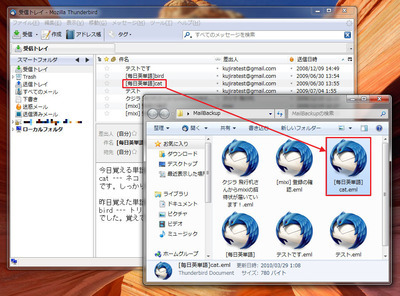春になり、新しいパソコンと共に新生活を迎える皆さんもいらっしゃるのではないでしょうか。新しいパソコンを使うのはとても楽しいことですが、古いパソコンからデータをコピーしたり、新たに設定したりするのはなかなか大変です。特にメールの移行は一苦労。そこで、今回は、メールを分類してテキストファイルとしてバックアップするツールを作ってみようと思います。
この機にWebメールに移行するのも選択肢?!
とは言うものの、筆者はすでにずいぶん前からWebメールを利用しており、Windowsのメールソフトを長いこと利用していません。Webメールなら、出先からでもメールチェックできるし、何よりパソコンを買い換えたときも、メールを移行する手間を省くことができます。
Webメールには、Yahoo!メール(http://mail.yahoo.co.jp/)、Windows Live Hotmail(http://home.live.com/(Windows Liveのサイト))、Gmail(https://mail.google.com/mail)など無料のサービスがあります。
ただし、Webメールも万能ではありません。Webメールで送受信する全メールはインターネット上に存在しており、サーバーがダウンしたり、データが消失しても責任を負わないなどの免責事項がある場合がほとんどです。
ですから、サーバーダウンやメール消失に備えて、Webメールを利用する場合も、定期的にメールデータのバックアップを取ることが必要です。このために、ほとんどのWebメールのサービスでは、Web上でメールを見るだけでなく、OutlookやThunderbirdなどのクライアント型のメールソフトでも、メールを送受信できるように配慮されています。ですから、普段はWebメールでメールチェックするとしても、定期的にメールソフトでメールを受信してバックアップを取っておくことができます。
メールのバックアップ方法
Windows XP以前の標準メールソフト であるOutlook Express や、Windows Vista の Windowsメール、Mozilla JapanのThunderbird などでは、メールの一覧を選択して、マウスでフォルダーへドラグ&ドロップすることで、メールデータをフォルダーへコピーすることができます。
また、WindowsメールやOutlook Expressの場合は、メニューから[ファイル > エクスポート > メッセージ]をクリックすることで、フォルダーを選んで全メールをファイルにエクスポートすることが可能です。